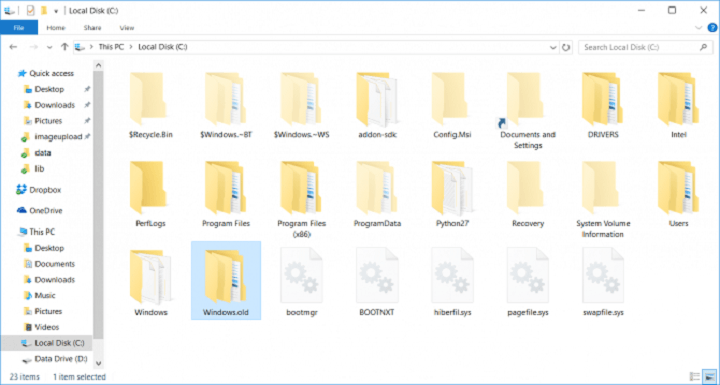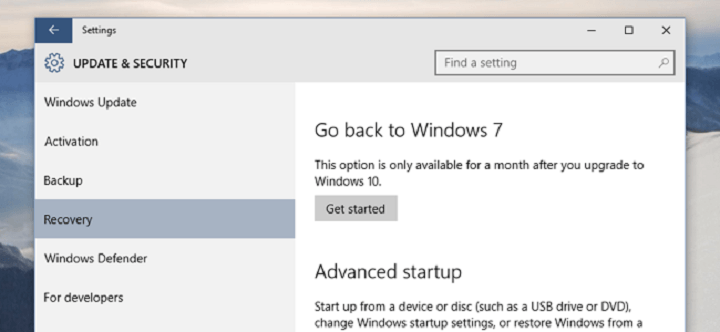Come recuperare i file da Windows.old dopo l’aggiornamento
Ultimo aggiornamento: 30 aprile 2019
Per risolvere vari problemi del PC, consigliamo DriverFix: questo software manterrà i tuoi driver attivi e funzionanti, proteggendoti così da errori comuni del computer e guasti hardware. Controlla ora tutti i tuoi driver in 3 semplici passaggi:
- Scarica DriverFix (file di download verificato).
- Fare clic su Avvia scansione per trovare tutti i driver problematici.
- Fare clic su Aggiorna driver per ottenere nuove versioni ed evitare malfunzionamenti del sistema.
- DriverFix è stato scaricato da 501.404 lettori questo mese.
Hai appena aggiornato il tuo sistema a Windows 10 e ora vuoi recuperare i tuoi vecchi file da Windows.old?
Bene, è meglio che ti sbrighi, perché Windows.old non sarà lì per sempre. Se non ricevi i tuoi file in tempo, spariranno per sempre.
Cos’è Windows.old e come recuperare file e dati con esso
Allora, qual è esattamente la cartella Windows.old?
Bene, quando aggiorni il tuo sistema da una versione all’altra, tutti i file e i dati del tuo vecchio sistema vengono memorizzati nella cartella Windows.old. Quindi, puoi accedervi, anche dopo l’aggiornamento alla versione più recente di Windows.
Tuttavia, la cartella Windows.old viene visualizzata solo se si esegue un aggiornamento. Se esegui un’installazione pulita di Windows ed esegui prima una formattazione del disco rigido, non otterrai la cartella Windows.old
Come abbiamo detto, i dati ei file del vecchio Windows sono archiviati in questa cartella, quindi puoi recuperarli da lì. I file di Windows.old vengono utilizzati anche per l’opzione di ripristino in Windows 10.
Window.old in effetti occupa un po ‘di spazio sul tuo HDD e cancellarlo ti darà un po’ di memoria libera.
Ma c’è un problema, forse non avrai nemmeno bisogno di eliminarlo manualmente. Windows lo eliminerà automaticamente dopo un po ‘di tempo per liberare spazio su disco.
E questo è l’argomento del nostro articolo in realtà. Abbiamo visto molte persone lamentarsi sul forum Microsoft del fatto che la loro cartella Windows.old fosse scomparsa. Inoltre, non sono in grado di recuperare i loro file preziosi.
Bene signori, se questi file sono così preziosi per voi, perché avete impiegato così tanto tempo per copiarli in un’altra cartella?
Quindi, se hai anche file importanti nella cartella Windows.old, copiali in una posizione più sicura il prima possibile. Windows eliminerà automaticamente questa cartella dopo 30 giorni.
Come puoi vedere quando vai su Impostazioni> Ripristino> Torna a Windows 7/8 / 8.1, puoi vedere il messaggio che ti dice che questa opzione sarà disponibile solo per 30 giorni.
Quindi, in pratica, finché hai questa opzione nelle Impostazioni, Windows.old è ancora presente sul tuo computer, perché sono strettamente collegati, come abbiamo detto prima.
Microsoft afferma che è impossibile recuperare i file una volta eliminata la cartella Windows.old e tendiamo a crederci.
Alcune persone dicono che l’installazione di alcuni software di terze parti per il recupero dei file. Dal momento che nessuno ha effettivamente confermato che l’utilizzo di questo tipo di programma per recuperare la cartella Windows.old, ti consigliamo di non sprecare il tuo tempo con quello.
Se non sai come trasferire file da Windows.old al tuo computer, non può essere più semplice.
È necessario cercare nella cartella Windows.old un determinato file o più file che si desidera recuperare. Quindi, copiali semplicemente in un’altra posizione.
D’altra parte, se sei sicuro di aver copiato tutto da questa cartella o non hai nulla da copiare, puoi eliminare la cartella Windows.old da solo. Ciò libererà fino a 20 GB di spazio su disco.
Sfortunatamente, non puoi eliminare questa cartella normalmente, come qualsiasi altra cartella in Windows. Quindi, dovrai fare un paio di cose per eliminarlo, ed ecco come farlo:
- Vai a Cerca, digita pulizia disco e apri Pulizia disco
- Scegli C: / e premi Invio
- Fare clic su Pulisci file di sistema
- Trova le installazioni precedenti di Windows nell’elenco e selezionale
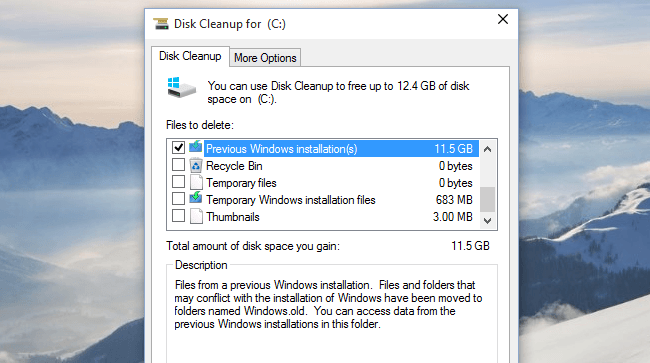
- Fare clic su OK e attendere qualche istante
Questo è tutto, dopo aver eseguito questa operazione, Windows.old sarà scomparso dal tuo computer. Quindi, puoi eliminarlo da solo o lasciare che Windows lo elimini automaticamente, dipende completamente da te.
Ancora una volta, se hai file significativi in Windows.old, non essere pigro, non aspettare più di un mese per spostarli in un’altra posizione, perché c’è la possibilità che perderai quei file per sempre.
Tuttavia, se non hai file preziosi in questa cartella, non devi aspettare che Windows lo elimini, puoi eliminarlo da solo e liberare spazio, adesso.
Leggi anche:
- Cosa fare se il laptop è collegato, ma non in carica
- Errore di Windows Update 0x80070490 [Guida completa per 2019]
- Correzione: errore di Windows Update 0x80072efd in Windows 10, 8.1
- FIX: la registrazione del servizio Windows Update è mancante o danneggiata
Nota del redattore: questo post è stato originariamente pubblicato nel novembre 2015 e da allora è stato aggiornato per freschezza e accuratezza.